文章详情页
qq浏览器怎么关闭网页声音?关闭网页声音的方法说明
浏览:101日期:2022-09-19 14:21:34
许多朋友都还不知道qq浏览器怎么关闭网页声音,接下来IE浏览器中文网站小编为大家带来关闭网页声音的方法说明,希望能够帮助到大家。
qq浏览器关闭网页声音方法:
方法一:
首先我们打开有声音的网页,然后点击QQ浏览器右上角的“主菜单”按钮。
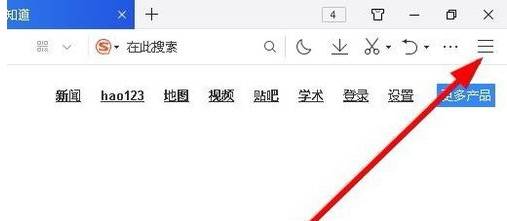
接下来在打开的下拉菜单中,我们点击“工具”菜单项。
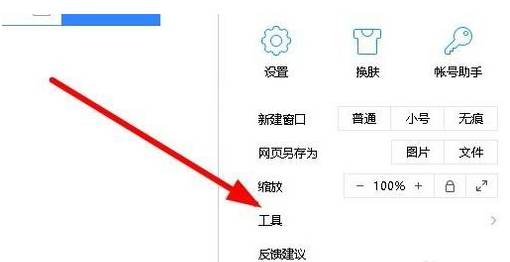
接着在弹出的工具菜单中我们点击“静音”菜单项。
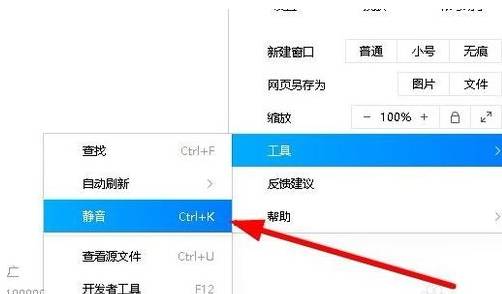
这时页面上显示“已关闭声音”的提示,这样当前的网页声音就被关闭了。

方法二:
另外我们也可以使用快捷键来关闭网页声音,在打开的“QQ浏览器主菜单”中点击“设置”的图标。
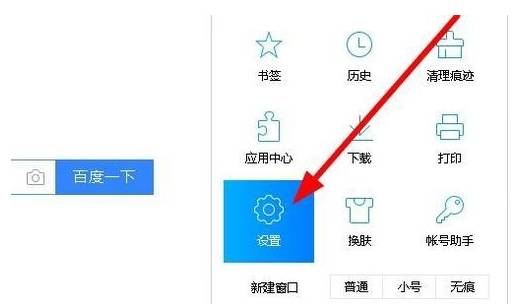
接下来在打开的QQ浏览器选项窗口中,我们点击“手势与快捷键”选项卡。
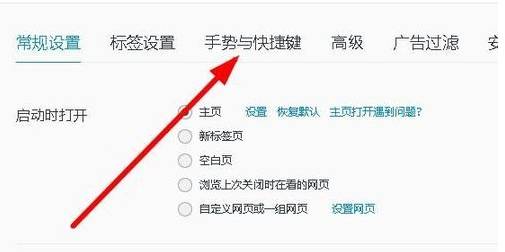
在打开的页面中,我们找到“静音”一项,点击后面的组合键链接,可以对其进行编辑修改哦。
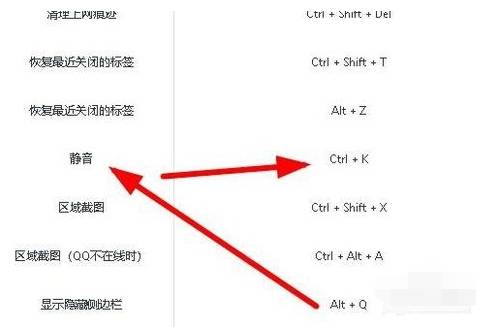
以上就是关闭网页声音的方法说明的全部内容了,IE浏览器中文网站为您提供最好用的浏览器下载,为您带来最新的软件资讯!
标签:
qq
相关文章:
排行榜

 网公网安备
网公网安备